3 月に公開されるすべての奇想天外なアクションではありません。RPG粉々に砕け散るだろうスチームデッキ。Horizon Forbidden West: Complete Editionどこで成功するかドラゴンズ ドグマ 2 がはじけた、静かでありながらハンドヘルドハードウェアに柔軟に適応します。パフォーマンスを維持するにはグラフィック設定をかなり微調整する必要があり、インストール サイズが大きいと小型モデルの内蔵ドライブに問題が生じる可能性がありますが、それを除けば、Forbidden West はポータブル フレンドリーです。ホライゾン ゼロ ドーン。そしてそれは今でもそのうちの1つです最高の Steam Deck ゲームその周り。
ただし、512GB Steam デッキ (または高級な 1TB デッキの 1 つ) を使用している場合を除き、真剣な話です。スチームデッキOLEDs)、これはすぐに行きますmicroSDカード。 Complete Edition には基本ゲームと Burning Shores 拡張の両方が含まれているため、Forbidden West はシステム要件で 150 GB という膨大なインストール容量を要求し、完了すると 124 GB を消費することになります)。確かに、メカ恐竜やジンジャーブレードのテクスチャがたくさんあります。
それでも、そんなことはないと思うよあまりにも本質的に1.5個の巨大なものに対して法外ですオープンワールドゲーム。ロード速度は内蔵 SSD の方が明らかに高速です。メイン メニューからクイック セーブを起動するのに、Steam Deck OLED の 1TB ドライブでは 12 秒かかりましたが、サンディスク エクストリーム プロ microSD では 40 秒強かかりました。しかし、実際のパフォーマンスは選択によって影響を受けないようです。ストレージの。同じNixxes製のPS5ポートとは異なりますラチェット&クランク:リフト・アパート、高速な SSD の恩恵を受ける仕組みはありません。
パフォーマンスのトピックに関しては、ゲームの目を引くビジュアルを完全に損なうことなく、許容範囲内で 30fps に近い値を維持できる以下の設定ガイドを作成しました。まだそれを下回る一時的な低下が見られるかもしれませんが、35 ~ 40fps の滑らかな伸びも見られます。これは、Forbidden West の制作基準のゲームとしては悪くありません。また、Zero Dawn はグラフィック的にはより要求が厳しくなりますが、体力を消耗することはありません。スチームデッキのバッテリーもっと元気よく。 『Forbidden West』は Steam Deck OLED で 2 時間 13 分、クラシック 512GB デッキで 1 時間 26 分プレイできましたが、これは Zero Dawn のそれぞれ 2 時間 15 分と 1 時間 31 分よりもわずかに短いです。いつものように、これらの結果はスピーカーの音量と画面の明るさの両方を 50% に設定して記録されましたが、それ以外は「通常の」設定でした。したがって、明るさを下げたり、リフレッシュ レート制限を下げたり、フライト モードを使用したりすると、稼働時間を延長できます。
かつては PS5 専用ソフトだったので、『Forbidden West』はゲームパッド コントロールでもうまく機能すると言うのも当然でしょう。 Guerilla のデフォルト マッピングは UX アートの作品であり、自然で快適に感じられる方法で、数十のアクションと入力を限られたフェイス ボタンとアナログ スティックのセットに適合させます。
私がこれまでに見つけた唯一の Steam デッキ固有の問題は、セーブをロードした直後に音が途切れることです。これは何時間も見たことのない (または、えっと、聞いた?) ものではありません。Windows での再生とテスト。この問題はすぐに修正されることを願っていますが、まれに発生することであり、終了して再試行することで確実に回避できます。
それ以外の点では、必要なストレージ容量を忘れずに、Horizon Forbidden West は別の素晴らしいデッキ ゲームのように見えます。この記事の執筆時点では、Valve は互換性評価テストを完了していませんが、完全な Verified 評価が得られる可能性が高く、少なくとも Playable を取得できない場合は、私の製品を分解するつもりです。レゴ トールネックそしてすべてのレンガにスタンプを押します。
(アップデート:「このゲームのグラフィック設定は、Steam デッキで適切に動作するように設定できない」という理由で、サポート対象外の評価を受けました。私は以下の設定ガイドでこの結論に事実上異議を唱えているので、レンガをスタンプする行為を行わないことは許されるべきだと思います。)
私たちのパフォーマンス分析を定期的に読んでいる方なら、私がグラフィックス プリセットをベースとして使用し、影響の大きい設定変更を 5 ~ 6 つだけ適用して、ビジュアルを損なうことなくパフォーマンスを向上させるのが好きであることをご存知でしょう。このアプローチは、最新のデスクトップ ハードウェアのほとんどで Forbidden West に適していますが、Steam Deck のまったくの控えめな機能に直面すると、さらに断片的なアプローチが必要になります。
私が最終的に決定したのは、Medium、Low、および Very Low プリセットの要素を組み合わせ、FSR 2.2 アップスケーリングを追加してさらに高速化することです。
- 動的な解像度スケーリング:30
- 高級化の方法:FSR 2.2
- テクスチャ品質:中くらい
- テクスチャフィルタリング:2x 異方性
- 影の品質:低い
- スクリーンスペースシャドウ:オフ
- アンビエントオクルージョン:SSAO
- スクリーンスペースの反射:低い
- 詳細レベル:非常に低い
- 髪質:非常に低い
- 群衆の質:中くらい
- 地形の品質:低い
- 水質:低い
- 雲の質:低い
- 半透明品質:デフォルト
- 視差オクルージョン マッピング:オフ
- 視野:0
- 被写界深度:中くらい
- 咲く:オフ
- モーションブラーの強度:0
- シャープネス:5
- レンズフレア:の上
- ビネット:オフ
- 放射状ブラー:の上
- 色収差:の上
動的な解像度スケーリングは、ローエンドのデスクトップ ハードウェアでうまく機能するのと同じように、ここでもうまく機能します。 FSR 2.2 と組み合わせて、特定の瞬間にゲームが 30fps に達するためにどれだけのサポートが必要かに応じて、品質、バランス、パフォーマンスのアップスケーリング モードをオンザフライで効果的に切り替えます。私の経験では、これは、単にこれらのモードの 1 つを有効にしてパフォーマンスを向上させるより洗練された代替手段です。たとえば、静かな時間帯では品質が向上する可能性がありますが、混雑した居住地ではパフォーマンスを十分に高めることはできません。一方、パフォーマンス モードは、フレームレートの低下を防ぐ効果は高くなりますが、より気楽な領域では画質が不必要に低下する可能性があります。動的な解像度スケーリングは、両方の長所を提供します。
中程度のテクスチャを使用することをお勧めします。 「低」と「非常に低」は実際にはそれほど高速ではありませんが、たとえば「高」から「中」に低下するよりもはるかに目に見える程度まで視覚的な品質が低下します。 SSAO とスクリーン スペースの反射も、無効にすると速度が大幅に向上するわけではありませんが、ディテールの豊かさに大きく貢献するため、これらも有効のままにしておきます。

.png?width=1200&height=630&fit=crop&enable=upscale&auto=webp)